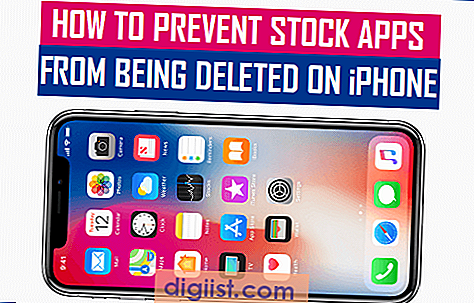Gmail adalah salah satu aplikasi email terpopuler di dunia, tersedia untuk iOS dan Android. Jika Anda menggunakan Gmail di iPhone atau iPad, Anda mungkin pernah mengalami masalah dengan pemberitahuan yang tidak berfungsi atau terlalu banyak mengganggu. Artikel ini akan memberikan solusi dan panduan lengkap tentang cara mengelola pemberitahuan Gmail di perangkat iOS Anda.
Jika Anda ingin menonaktifkan pemberitahuan Gmail untuk semua email masuk, Anda dapat melakukannya melalui pengaturan sistem di perangkat Anda. Caranya cukup mudah, cukup buka Pengaturan, gulir ke bawah, dan cari opsi Gmail. Kemudian, setel preferensi pemberitahuan sesuai keinginan Anda. Anda dapat memilih untuk menerima pemberitahuan hanya dari kontak penting atau memutuskan untuk menonaktifkan pemberitahuan Gmail sepenuhnya.
Anda juga dapat memilih untuk mengatur pemberitahuan Gmail secara individual untuk setiap akun email yang Anda miliki. Jika Anda memiliki lebih dari satu akun Gmail atau email lain yang dihubungkan dengan aplikasi Gmail, Anda dapat memilih untuk mengelola pemberitahuan untuk setiap akun dengan cara yang berbeda. Misalnya, Anda bisa mengaktifkan pemberitahuan untuk akun kerja Anda tetapi menonaktifkannya untuk akun pribadi Anda.
Pemberitahuan Gmail: Mengapa Begitu Penting untuk Diperbarui?

Pemberitahuan Gmail adalah fitur yang sangat penting dalam mengelola email Anda. Dengan adanya pemberitahuan, Anda dapat tetap terhubung dengan email penting, pemberitahuan, dan reminder meskipun Anda tidak sedang membuka aplikasi Gmail di komputer atau perangkat seluler Anda.
Gmail memberi Anda berbagai cara untuk mengelola pemberitahuan sehingga Anda dapat menyesuaikannya dengan kebutuhan dan preferensi Anda. Berikut adalah langkah-langkah yang dapat Anda ikuti untuk mengelola pemberitahuan Gmail:
- Periksa Pengaturan Pemberitahuan Gmail: Pastikan Anda telah mengaktifkan pemberitahuan Gmail di pengaturan akun Google Anda. Anda dapat melakukannya dengan masuk ke akun Google Anda, mengklik gambar profil Anda, memilih "Manage your Google Account", kemudian pilih "Data & personalization" dan gulir ke bawah hingga menemukan "Notification" dan pastikan opsi "Email" diaktifkan.
- Matikan atau Hidupkan Notifikasi Untuk Label Tertentu: Jika Anda ingin menerima pemberitahuan hanya untuk email yang dikirim ke label tertentu, Anda dapat mengatur pemberitahuan ini dalam pengaturan Gmail. Langkahnya adalah dengan mengklik ikon roda gigi di pojok kanan atas layar Gmail, memilih "Settings", kemudian menuju ke tab "Labels" dan memilih label yang ingin Anda atur pemberitahuannya. Kemudian, pada bagian "Notifications", pilih opsi yang sesuai dengan preferensi Anda.
- Atur Pemberitahuan di Perangkat Seluler: Jika Anda menggunakan Gmail di perangkat seluler (seperti iPhone atau Android), Anda juga dapat mengatur pemberitahuan di sana. Cara melakukannya tergantung pada sistem operasi perangkat Anda, namun umumnya Anda dapat masuk ke pengaturan perangkat Anda, lalu cari dan buka pengaturan aplikasi Gmail. Di sana, Anda akan menemukan opsi untuk mengaktifkan atau menonaktifkan pemberitahuan sesuai keinginan Anda.
- Periksa dan Atur Pemberitahuan Khusus untuk Inbox Prioritas: Gmail memiliki fitur "Inbox Prioritas" yang secara otomatis memfilter email dan menampilkan yang dianggap penting di bagian atas inbox Anda. Anda dapat mengatur pemberitahuan khusus untuk email yang masuk ke dalam "Inbox Prioritas" ini. Untuk melakukannya, ikuti langkah-langkah yang sama seperti pada langkah sebelumnya, tetapi pilih "Inbox" di bagian tab pengaturan Gmail.
- Mengirim Email ke Label dengan One-Click: Jika Anda ingin dengan cepat mengirim email ke label tertentu, Anda dapat menggunakan fitur "One-Click" di Gmail. Caranya adalah dengan mengklik panah ke bawah di sebelah tombol "Send" saat menulis email baru, lalu pilih label yang ingin Anda beri email tersebut. Ini dapat membantu Anda mengatur email dengan lebih rapi sesuai dengan kategori yang Anda inginkan.
Pemberitahuan Gmail sangat penting untuk memastikan Anda tidak melewatkan email penting atau pemberitahuan urgennya. Dengan mengatur pemberitahuan dengan bijak, Anda dapat menjaga inbox Anda tetap terorganisir dan menghindari kekacauan yang dapat membuat Anda kehilangan waktu dan menunda tugas yang harus Anda kerjakan. Pastikan untuk secara teratur memeriksa pemberitahuan Anda dan mengelolanya sesuai kebutuhan Anda. Mengelola pemberitahuan Gmail dengan baik adalah langkah yang penting dalam meningkatkan produktivitas dan efisiensi dalam penggunaan email Anda.
Keamanan Emal Anda
Ketika menggunakan Gmail, penting untuk memastikan keamanan email Anda. Seiring dengan sejumlah pembaruan dan peningkatan keamanan yang tersedia, ada beberapa langkah yang dapat Anda ambil untuk menjaga keamanan email Anda. Berikut adalah beberapa langkah penting yang perlu Anda pahami:
|
1. Mengaktifkan Pemberitahuan Aktifkan pemberitahuan Gmail untuk mendapatkan update terbaru dan detail penting mengenai email Anda. Caranya adalah dengan mengklik ikon lonceng di kanan atas halaman Gmail, kemudian pilih "Konfigurasi notifikasi" dan aktifkan pemberitahuan sesuai kebutuhan Anda. |
|
2. Mengaktifkan Sinkronisasi Pastikan sinkronisasi Gmail diaktifkan di perangkat Anda. Sinkronisasi yang diaktifkan memungkinkan email masuk dan perubahan lainnya dipantau secara otomatis. |
|
3. Mengelola Kotak Masuk Gunakan fitur pencarian dan filter untuk mengatur kotak masuk Anda. Dengan menggunakan fitur ini, Anda dapat dengan mudah menemukan email yang penting dan menghindari kehilangan pesan yang relevan. |
|
4. Mengonfigurasi Suara Mengonfigurasi suara pemberitahuan adalah langkah yang penting untuk menghindari kebingungan di masa depan. Pastikan untuk mengatur suara dan alert yang sesuai untuk setiap jenis pemberitahuan yang ingin Anda terima. |
|
5. Memahami Pengaturan Muted Jika Anda tidak ingin terus-menerus mendapatkan pemberitahuan untuk percakapan yang tidak relevan, Anda dapat memilih untuk mematikan notifikasi untuk percakapan tertentu dengan menggunakan opsi "Mute" di Gmail. Ini akan mengundur notifikasi sampai Anda mengaktifkannya kembali. |
|
6. Mengelola Perangkat yang Diperbolehkan Pastikan Anda hanya mengizinkan perangkat yang dipercaya untuk mengakses email Anda. Untuk mengelola perangkat yang diizinkan, Anda dapat melakukannya melalui pengaturan Gmail di perangkat Anda. |
|
7. Memahami Pembaruan Sistem Perhatikan pembaruan sistem yang mungkin diperlukan untuk menjaga keamanan email Anda. Pastikan perangkat Anda selalu diperbarui dengan pembaruan terbaru dari penyedia sistem operasi. |
Dengan mengikuti langkah-langkah ini, Anda dapat meningkatkan keamanan email Anda dan mengoptimalkan pengalaman menggunakan Gmail.
Fungsionalitas yang Ditingkatkan
Salah satu fitur yang membedakan Gmail adalah kemampuannya untuk mengelola pemberitahuan dengan sangat fleksibel. Namun, bagaimana cara mengelola pemberitahuan Gmail agar sesuai dengan preferensi Anda? Artikel ini akan membahas beberapa fungsionalitas yang ditingkatkan dalam mengelola pemberitahuan Gmail.
1. Pengaturan Pemberitahuan Gmail yang Umum
Untuk mengelola pemberitahuan Gmail secara umum, Anda dapat membuka aplikasi Gmail di iPhone atau Android Anda, kemudian klik pada ikon 'Pengaturan'. Di sana, Anda akan menemukan opsi untuk mengkonfigurasi pemberitahuan untuk semua pesan atau hanya pesan yang penting. Selain itu, Anda dapat mengaktifkan atau menonaktifkan opsi untuk menghapus pesan yang sudah terbaca dari daftar pemberitahuan.
2. Mengelola Pemberitahuan dari Akun Lain
Jika Anda memiliki beberapa akun Gmail yang terhubung, Anda harus mengonfirmasi bahwa pemberitahuan telah diaktifkan untuk setiap akun. Untuk melakukan ini, buka aplikasi Gmail, klik pada ikon 'Pengaturan', lalu pilih akun yang ingin Anda konfirmasi. Di bagian pemberitahuan, pastikan opsi untuk mengaktifkan pemberitahuan sudah diaktifkan.
3. Mengatur Pemberitahuan untuk Pesan Perkiraan
Saat Anda ingin tahu jika sebuah pesan yang penting muncul, Anda dapat mengaktifkan pemberitahuan untuk 'Pesan Perkiraan'. Ini akan memberi tahu Anda ketika Gmail mendeteksi pesan baru yang dianggap 'penting'. Untuk mengaktifkan fitur ini, ikuti langkah-langkah sebelumnya untuk membuka pengaturan pemberitahuan, lalu geser ke bawah dan aktifkan opsi 'Notifikasi Pesan Perkiraan'.
4. Mengelola Pemberitahuan dengan Label
Jika Anda ingin mengurangi jumlah pemberitahuan yang diterima, Anda dapat mengatur pemberitahuan berdasarkan label. Misalnya, Anda dapat mengatur pemberitahuan hanya untuk pesan yang memiliki label 'penting' atau 'pekerjaan'. Untuk melakukannya, pergilah ke pengaturan pemberitahuan seperti sebelumnya, lalu pilih 'Pemberitahuan Baru' dan klik pada 'label' yang diinginkan.
5. Mengkonfigurasi Pemberitahuan pada atau di luar Gmail
Anda juga dapat mengonfigurasi pemberitahuan Gmail untuk perangkat Chrome atau tablet Anda. Untuk mengatur pemberitahuan di Chrome, buka Gmail di browser Chrome Anda, lalu klik pada ikon 'Pengaturan' di sudut kanan atas. Pilih opsi 'Pemberitahuan' dan atur preferensi Anda. Sedangkan untuk mengonfigurasi pemberitahuan di tablet, pastikan fitur pemberitahuan diaktifkan di menu pengaturan perangkat.
6. Mengonfigurasi Pemberitahuan untuk Konversasi
Gmail juga memberi Anda opsi untuk mengonfigurasi pemberitahuan untuk konversasi. Jika Anda tidak ingin terganggu oleh notifikasi yang berulang-ulang, Anda dapat mengaktifkan opsi 'Mematikan pemberitahuan setelah membaca'. Ini akan mematikan pemberitahuan setelah Anda membaca semua pesan dalam suatu konversasi.
Secara keseluruhan, dengan menggunakan fungsionalitas yang ditingkatkan ini, Anda dapat mengelola pemberitahuan Gmail Anda dengan lebih efisien. Apakah Anda menggunakan Gmail di iPhone, Android, Chrome, atau tablet, penting untuk mengkonfigurasi pemberitahuan sesuai dengan preferensi Anda agar tidak ada pesan penting yang terlewat.
Mengelola Pemberitahuan Gmail
Jika Anda menggunakan aplikasi Gmail di Android, Windows, atau sistem komputer lainnya, memahami cara mengelola pemberitahuan Gmail bisa sangat penting. Pemberitahuan Gmail memungkinkan Anda tetap terhubung dengan email penting Anda dan memastikan Anda tidak kehilangan pesan penting dari kontak penting atau grup obrolan.
Berikut adalah beberapa cara untuk mengelola pemberitahuan Gmail, termasuk cara mengaktifkan atau menonaktifkan pemberitahuan untuk aplikasi Gmail di berbagai perangkat.
-
Di Android: Untuk mengatur pemberitahuan Gmail di Android pergi ke pengaturan ponsel Anda dan pilih "Apps & Notifications." Pilih Gmail dari daftar aplikasi yang terdaftar dan pilih "Notifications." Di sini Anda dapat mengubah preferensi pemberitahuan, termasuk mengaktifkan atau menonaktifkan suara, getar, atau tampilan pop-up pemberitahuan. Anda juga dapat mengatur prioritas pemberitahuan atau menyesuaikan jenis pemberitahuan yang ingin Anda terima, termasuk email dari kontak penting atau grup obrolan tertentu.
-
Di Windows atau sistem komputer lainnya: Untuk mengelola pemberitahuan Gmail pada Windows atau sistem komputer lainnya, Anda dapat mengatur preferensi pemberitahuan melalui aplikasi Gmail di browser atau melalui aplikasi Gmail yang diunduh. Di aplikasi Gmail, klik ikon drop-down di sebelah kanan atas layar dan pilih "Settings." Di sini, pilih "Notifications" untuk mengatur preferensi pemberitahuan Anda. Anda dapat menyesuaikan jenis pemberitahuan yang ingin Anda terima, termasuk email dari kontak penting atau grup obrolan tertentu.
Terkadang, meskipun Anda sudah mengaktifkan pemberitahuan Gmail, Anda mungkin masih menghadapi masalah atau kekurangan. Berikut adalah beberapa solusi untuk masalah umum yang mungkin Anda hadapi dan tips tambahan untuk mengelola pemberitahuan Gmail:
-
Masalah dengan aplikasi Gmail di Android: Jika Anda mengalami masalah dengan aplikasi Gmail di Android, pertama-tama pastikan Anda mengaktifkan pemberitahuan Gmail melalui pengaturan Android Anda, seperti yang dijelaskan sebelumnya. Jika masalah belum teratasi, coba membersihkan cache aplikasi Gmail atau reinstall aplikasi untuk memperbarui preferensi dan pengaturan.
-
Pemberitahuan tidak muncul di Windows atau sistem komputer: Jika Anda tidak melihat pemberitahuan untuk Gmail di Windows atau sistem komputer lainnya, pastikan Anda telah mengaktifkan pemberitahuan melalui pengaturan Gmail seperti yang dijelaskan sebelumnya. Juga, pastikan bahwa aplikasi Gmail dan sistem Anda diperbarui ke versi terbaru untuk menjamin keterhubungan yang baik antara keduanya.
Jika Anda tetap memiliki masalah atau tidak memahami cara mengelola pemberitahuan Gmail Anda, jangan khawatir. Google menyediakan alat bantuan dan FAQ untuk membantu Anda mengatasi masalah ini. Anda dapat mencari solusi atau mendapatkan pengertian yang lebih baik tentang cara mengelola pemberitahuan Gmail melalui alat bantuan resmi Google.
The takeaway here is that managing Gmail notifications requires an understanding of how the Google email system works on various devices. By customizing and configuring your notification preferences, you can ensure that you know when important emails come in without overwhelming your inbox with unnecessary alerts. Don't worry if you need to disable or tweak your notifications – these tools are designed to be there when you need them and flexible enough to for your needs, including enabling a do not disturb mode when you are busy or need to save battery life.
Fitur Pemberitahuan Baru di Aplikasi Gmail
Jika Anda adalah pengguna Gmail, maka Anda pasti ingin tetap up-to-date dengan semua email dan pesan yang masuk ke kotak masuk Anda. Untuk membantu Anda dalam hal itu, Gmail menyediakan fitur pemberitahuan yang sangat berguna. Dengan fitur pemberitahuan Gmail, Anda dapat dengan mudah melihat dan menerima pemberitahuan tentang email baru langsung di perangkat mobile Anda.
Fitur pemberitahuan baru ini hadir dalam pembaruan Gmail versi 11 dan versi yang lebih baru untuk perangkat Android. Jadi, jika Anda telah menginstal pembaruan software terbaru di perangkat Android Anda, maka Anda harus selalu memeriksa pengaturan pemberitahuan Gmail untuk memastikan semuanya terkonfigurasi dengan benar.
Bagaimana Cara Mengatur Pemberitahuan Gmail di Perangkat Android?
Untuk mengatur pemberitahuan Gmail di perangkat Android Anda, berikut adalah langkah-langkahnya:
- Langkah 1: Buka aplikasi Gmail di perangkat Android Anda.
- Langkah 2: Tekan tombol menu yang terletak di sudut kiri atas layar (biasanya berupa tiga baris horizontal).
- Langkah 3: Gulir ke bawah dan pilih opsi "Settings".
- Langkah 4: Gulir ke bawah lagi dan pilih akun Gmail yang ingin Anda atur pemberitahuannya.
- Langkah 5: Di bawah bagian "Notifications", pastikan pemberitahuan Gmail dalam keadaan "Turned on".
- Langkah 6: Pastikan juga bahwa pemberitahuan Gmail memiliki izin yang diperlukan untuk bekerja dengan baik dengan perangkat Android Anda. Jika ada masalah dengan pemberitahuan Gmail, Anda dapat mencoba menghapus izin dan kemudian memberikannya kembali. Untuk melakukannya, ketuk "Permissions" dan konfirmasikan izin yang diperlukan.
- Langkah 7: Pastikan juga Anda memiliki pilihan suara yang tepat untuk pemberitahuan Gmail. Anda dapat memilih suara yang berbeda sesuai dengan preferensi Anda di bagian "Sound".
- Langkah 8: Setelah Anda mengatur pemberitahuan Gmail sesuai keinginan Anda, Anda dapat menutup pengaturan dan kembali ke kotak masuk Anda.
Bagaimana Mengatasi Masalah Pemberitahuan Gmail yang Tidak Bekerja di Perangkat Android?
Jika Anda menghadapi masalah dengan pemberitahuan Gmail yang tidak berfungsi dengan benar di perangkat Android Anda, berikut adalah beberapa solusi yang dapat Anda coba:
- Solusi 1: Pastikan bahwa ponsel Anda tidak dalam mode "Do Not Disturb" atau "Silent" yang dapat mencegah pemberitahuan masuk.
- Solusi 2: Periksa pengaturan pemberitahuan aplikasi Gmail dan pastikan Anda mengizinkan pemberitahuan masuk.
- Solusi 3: Coba restart ulang perangkat Android Anda untuk memperbaiki masalah pemberitahuan yang rusak.
- Solusi 4: Jika masalah pemberitahuan Gmail masih berlanjut, Anda dapat mencoba menghapus cache dan data aplikasi Gmail dan kemudian mengatur ulang pemberitahuan.
- Solusi 5: Pastikan Anda telah menginstal pembaruan terbaru untuk aplikasi Gmail. Pembaruan perangkat lunak sering kali mengandung perbaikan untuk masalah pemberitahuan.
Dengan mengikuti langkah-langkah di atas dan mencoba solusi yang diberikan, Anda harus dapat mengelola dan memperbaiki masalah pemberitahuan Gmail yang tidak berfungsi dengan baik pada perangkat Android Anda.
Jadi, tidak perlu khawatir akan melewatkan email atau pesan penting lagi. Atur pemberitahuan Gmail dengan benar dan Anda akan selalu mendapatkan pemberitahuan saat ada pesan baru atau email yang masuk ke kotak masuk Anda!
| Fitur Pemberitahuan Gmail | Manfaat |
|---|---|
| Pemberitahuan Email Baru | Anda akan tahu ketika ada email baru yang masuk secara langsung di perangkat mobile Anda. |
| Pengaturan Pemberitahuan | Anda dapat mengonfigurasi dan mempersonalisasi pemberitahuan Gmail sesuai dengan preferensi Anda. |
| Pemecahan Masalah Pemberitahuan | Anda dapat mengatasi dan memperbaiki masalah pemberitahuan yang mungkin muncul. |
| Pembaruan Fitur | Anda akan mendapatkan pemberitahuan tentang pembaruan fitur pemberitahuan Gmail di masa depan. |
| Pembaruan Aplikasi | Dengan mengaktifkan pemberitahuan, Anda akan tahu kapan ada update aplikasi Gmail yang tersedia. |
| Manajemen Pemberitahuan | Anda dapat dengan mudah mengatur pemberitahuan Gmail yang sedang berjalan atau menonaktifkannya jika diperlukan. |
| Pemberitahuan Tepat Waktu | Anda tidak akan melewatkan email penting atau pesan yang perlu ditindaklanjuti. |
| Tidak Perlu Mengecek Sendiri | Anda tidak perlu secara manual membuka aplikasi Gmail untuk melihat apakah ada email baru. |
| Mengelola Baterai | Anda dapat mengatur pemberitahuan Gmail untuk mengurangi penggunaan baterai perangkat Anda. |
| Melepas Kekhawatiran | Anda tidak perlu khawatir tentang terlewatnya pesan penting di kotak masuk Gmail Anda. |
Perbarui Aplikasi Gmail Anda Secara Teratur
Agar dapat menggunakan semua fitur dan fungsi terbaru yang ditawarkan oleh Gmail, sangat penting untuk memperbarui aplikasi Gmail Anda secara teratur. Dalam panduan ini, kami akan membahas langkah-langkah untuk memperbarui Gmail pada beberapa perangkat yang berbeda.
1. Perbarui Gmail di PC atau Mac OS
-
Untuk memperbarui Gmail di Windows, cukup buka aplikasi Microsoft Store dan periksa apakah ada pembaruan yang tersedia untuk Gmail. Jika ada, pilih opsi "Perbarui" untuk menginstal versi terbaru.
-
Jika Anda menggunakan macOS, buka App Store dan periksa apakah ada pembaruan untuk Gmail. Jika ada, perbarui aplikasi tersebut untuk mendapatkan versi terkini.
2. Perbarui Gmail di iPhone atau iPad

-
Pada perangkat iOS, buka App Store dan cari Gmail. Jika ada pembaruan yang tersedia, ketuk tombol "Perbarui" untuk mendownload dan menginstal versi terbaru.
3. Perbarui Gmail di Android
-
Untuk memperbarui Gmail di perangkat Android, buka Google Play Store dan cari Gmail. Jika ada pembaruan yang tersedia, ketuk tombol "Update" untuk mengunduh dan menginstal versi terbaru.
4. Perbarui Gmail di aplikasi Web
-
Jika Anda mengakses Gmail melalui browser web, tidak ada pembaruan yang perlu diinstal secara manual. Google secara otomatis memperbarui aplikasi web Gmail di latar belakang.
5. Re-log Gmail untuk Mengaktifkan Pembaruan
Setelah Anda memperbarui aplikasi Gmail ke versi terbaru, terkadang diperlukan untuk logout dan login kembali ke akun Gmail Anda. Ini akan memastikan bahwa semua pembaruan dan fitur baru terimplementasikan dengan benar.
Dengan memperbarui aplikasi Gmail secara teratur, Anda akan tetap mendapatkan versi terbaru dan fitur terbaru, memastikan bahwa pengalaman Gmail Anda tetap sempurna dan efisien.